10 Gründe, warum Sie auf Instagram nicht werben können (plus einfache Lösungen)
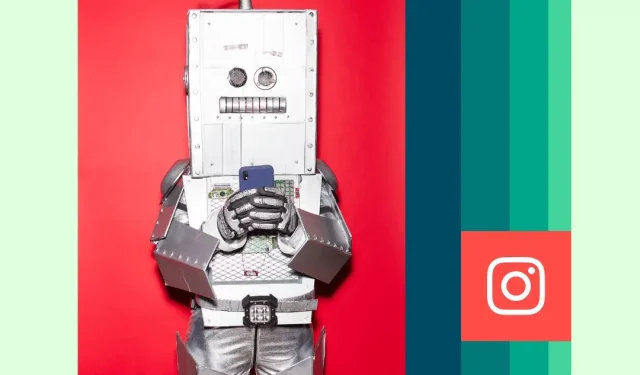
Sie haben Zeit und Mühe in die Erstellung Ihres Beitrags oder Videos investiert. Sie haben ein Budget zur Verfügung, damit es viral geht. Aber aus irgendeinem Grund kann man auf Instagram nicht werben, also organische Inhalte in einen beworbenen Beitrag umwandeln.
Keine Sorge, es gibt nur ein paar Gründe, warum Sie einen Beitrag oder ein Video nicht auf Instagram bewerben können, und sie sind alle leicht zu beheben. Lesen Sie weiter, um herauszufinden, wie Sie diesen Boost-Button nutzen und das Beste aus Ihren Instagram-Inhalten herausholen.
Warum kann ich meinen Beitrag auf Instagram nicht positiv bewerten? (10 Gründe)
Hier sind die 10 häufigsten Gründe, warum Ihr Instagram- oder Reel-Beitrag nicht beworben werden kann, zusammen mit einfachen Lösungen.
Beginnen wir mit der Fehlerbehebung!
1. Sie verwenden kein professionelles Konto.
Lösung. Wandeln Sie Ihr persönliches Konto in ein Creator- oder Business-Konto um.
Sie können Fässer nur über professionelle Konten pumpen. Die gute Nachricht ist, dass der Wechsel zu einem dieser Anbieter einfach und kostenlos ist. Befolgen Sie einfach die nachstehenden Anweisungen.
Schritt 1: Wählen Sie Ihr Profil aus und tippen Sie auf das Menüsymbol in der oberen rechten Ecke.
Schritt 2: Tippen Sie in den Einstellungen auf das Zahnradsymbol.
Schritt 3: Klicken Sie auf „Konto“.
Schritt 4: Klicken Sie auf „Zum professionellen Konto wechseln“ und dann auf „Weiter“.
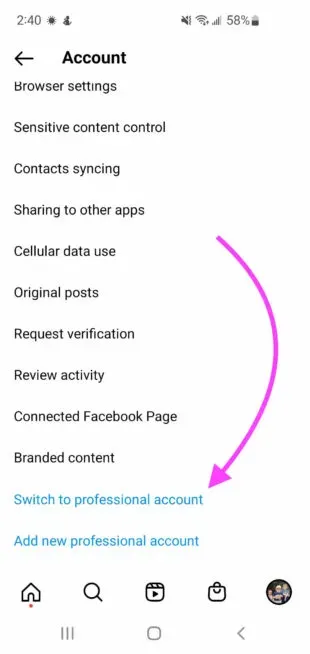
Schritt 5: Wählen Sie eine Kategorie für Ihr Konto/Unternehmen aus und klicken Sie dann zur Bestätigung auf „Fertig“.
Schritt 6: Klicken Sie auf „Unternehmen“ und dann auf „Weiter“.
Schritt 7: (Optional) Fügen Sie Kontaktinformationen hinzu.
Schritt 8: (Optional) Verbinden Sie Ihr neues professionelles Konto mit Ihrer Facebook-Seite.
Das ist alles! Jetzt können Sie Ihre Beiträge und Videos bewerben und erhalten Zugriff auf zusätzliche Funktionen, die nur professionellen Konten zur Verfügung stehen.
Um mehr über professionelle Instagram-Konten zu erfahren, lesen Sie unseren Artikel „So richten Sie ein Instagram-Unternehmensprofil ein + 4 Vorteile“.
2. Sie sind kein Seitenadministrator
Lösung: Erhalten Sie Administratorzugriff auf die Facebook-Seite, die mit Ihrem Instagram-Konto verknüpft ist.
Dieses Problem tritt nur auf, wenn mit Ihrem professionellen Instagram-Konto eine Facebook-Unternehmensseite verknüpft ist und Sie nicht über Administratorrechte verfügen.
Um dies zu beheben, fordern Sie entweder den Administratorstatus beim Eigentümer der Facebook-Seite an oder melden Sie sich bei Facebook an und erteilen Sie Ihrem Konto Administratorrechte.
3. Ihre Anzeige wurde abgelehnt
Lösung: Überprüfen Sie Ihre E-Mails auf Benachrichtigungen von Meta und befolgen Sie die bereitgestellten Anweisungen.
Wenn Ihre Anzeige oder Ihr beworbener Beitrag abgelehnt wird, teilt Ihnen Meta fast sofort mit, welche Instagram-Anzeigenstandards Ihr Inhalt nicht erfüllt.
Sobald Sie sich des Problems bewusst werden, bearbeiten Sie einfach Ihren Beitrag oder Ihr Video, um das Problem zu beheben. Dann geben Sie es erneut aus.
Bedenken Sie, dass Ihre Inhalte vor der Veröffentlichung noch einmal den Genehmigungsprozess durchlaufen.
Darüber hinaus können Sie eine zusätzliche manuelle Überprüfung Ihrer Einreichung anfordern, wenn Sie der Meinung sind, dass diese irrtümlich abgelehnt wurde. So geht’s:
Schritt 1: Besuchen Sie das Meta Account Quality Center und wählen Sie Ihr Konto aus. Hier sehen Sie eine Zusammenfassung Ihres Kontos und aller abgelehnten, ausstehenden, stornierten und/oder unveränderten Einträge.
Schritt 2: Wählen Sie abgelehnte Anzeigen, Anzeigengruppen oder Werbekampagnen aus.
Schritt 3: Klicken Sie auf „Überprüfung anfordern“ und dann auf „Senden“.
Beachten Sie, dass die manuelle Überprüfung einige Zeit in Anspruch nehmen kann. Sie können den Fortschritt der Überprüfung jedoch im Account Quality Center verfolgen.
4. Ihr Konto existiert seit 30 Tagen nicht mehr.
Lösung. Warten Sie, bis das 30-Tage-Tief erreicht ist.
Daran führt kein Weg vorbei. Instagram erlegt, wie die meisten Social-Media-Plattformen, Beschränkungen für brandneue Konten auf, um Spam und andere böswillige Aktivitäten zu verhindern.
5. Ihr Konto wurde eingeschränkt
Lösung: Besuchen Sie die Seite „Meta-Kontoqualität“ und entfernen Sie die Einschränkung im Abschnitt „Was Sie tun können“.
Meta schränkt ein Konto in den folgenden Situationen ein:
- Das Konto verstößt gegen die Community-Standards , Werbestandards und die Geschäftsrichtlinie.
- Es besteht der Verdacht, ein Konto kompromittiert/gehackt zu haben
- Das Konto erfüllt nicht die Anforderungen der Meta-Zwei-Faktor-Authentifizierung.
Um genau herauszufinden, warum das Konto gesperrt wurde und wie Sie das Problem lösen können, gehen Sie folgendermaßen vor:
Schritt 1: Besuchen Sie die Seite zur Kontoqualität .
Schritt 2: Klicken Sie auf Kontostatus anzeigen.
Schritt 3: Wählen Sie ein eingeschränktes Konto aus.
Schritt 4: Wählen Sie die Option Was Sie tun können.
Schritt 5: Befolgen Sie die empfohlenen Schritte, um Einschränkungen von Ihrem Konto zu entfernen.
Es gibt 4 Empfehlungen:
- Überprüfung Ihrer Identität
- Vervollständigen Sie Ihre Kontobestätigung
- Schutz Ihres Kontos
- Manuelle Verifizierungsanfrage
6. Urheberrechtsprobleme
Lösung. Entfernen Sie urheberrechtlich geschütztes Material aus dem beworbenen Beitrag.
Wenn Instagram in Ihren Inhalten urheberrechtlich geschütztes Material erkennt, können Sie es nicht bewerben.
Normalerweise ist Musik der Schuldige, aber um dieses Problem zu beheben, müssen Sie sämtliches urheberrechtlich geschütztes Material entfernen.
7. Sie müssen Ihre Ausgabenlimits festlegen
Lösung: Legen Sie im Werbeanzeigenmanager Ausgabenlimits fest.
Wenn Sie das für Ihr Konto festgelegte Ausgabenlimit bereits erreicht haben, Ihre Beiträge oder Videos aber weiterhin bewerben möchten, erfahren Sie hier, wie Sie Ausgabenoptionen einrichten:
Schritt 1: Melden Sie sich beim Meta Ad Manager an .
Schritt 2: Gehen Sie zum Abschnitt „Kontozahlung“ .
Schritt 3: Klicken Sie auf „Kontoausgabenlimit“ und dann auf das Symbol mit den drei Punkten.
Schritt 4: Wählen Sie Bearbeiten.
Schritt 5: Geben Sie ein neues Ausgabenlimit ein und klicken Sie auf Speichern.
Schritt 6: Klicken Sie auf Fertig stellen, um die Änderungen zu übernehmen.
8. Ihre Videoauflösung ist falsch
Lösung: Passen Sie die Videoauflösung an die Spezifikationen von Instagram Reels an.
Alle Instagram-Videos müssen 1080 Pixel breit und 1920 Pixel hoch sein und ein Seitenverhältnis von 9:16 haben.
Weitere technische Details zu den Rollen finden Sie in unserem Größenleitfaden für Instagram-Rollen 2022: Spezifikationen, Verhältnisse und mehr.
9. GIFs werden nicht unterstützt
Lösung: Konvertieren Sie GIF in ein unterstütztes Videoformat (MP4 oder MOV).
Die meisten Videobearbeitungsprogramme können GIFs in MP4- oder MOV-Dateien konvertieren. Wenn Sie jedoch nach einem kostenlosen Tool suchen, das diese Aufgabe erledigt, empfehlen wir den VLC Meida Player.
Keine Bearbeitung erforderlich, befolgen Sie einfach diese Schritte:
Schritt 1: Laden Sie den VLC Media Player herunter und installieren Sie ihn .
Schritt 2: Starten Sie VLC und klicken Sie auf das Medienmenü in der oberen linken Ecke des Bildschirms.
Schritt 3: Klicken Sie auf „Konvertieren/Speichern“ und dann auf die Schaltfläche „+ Hinzufügen“.
Schritt 4: Wählen Sie Ihr GIF aus und klicken Sie auf „Öffnen“.
Schritt 5: Klicken Sie auf die Schaltfläche „Konvertieren/Speichern“.
Schritt 6: Wählen Sie aus der Dropdown-Liste im Abschnitt „Profil“ das Videoformat aus, in das Sie konvertieren möchten. Wählen Sie eine beliebige MP4- oder MOV-Option.
Schritt 7: Klicken Sie auf die Schaltfläche „Start“.
Voila! Ihr GIF wird in eine nutzbare Videodatei umgewandelt, die Sie auf Instagram hochladen können. Stellen Sie einfach sicher, dass das Video weiterhin die oben genannten Auflösungsanforderungen erfüllt.
10: Ihr Beitrag oder Video enthält anklickbare Elemente
Lösung: Entfernen Sie alle Standortaufkleber, Hashtag-Aufkleber, @mention-Aufkleber und anklickbaren Text.
Die einzigen Touch-Elemente, die Instagram für reichhaltige Instagram-Reels zulässt, sind der Umfrageaufkleber und der nach oben wischbare Call-to-Action. Entfernen Sie alle anderen anklickbaren/anklickbaren Elemente und beschleunigen Sie!
Das ist alles! Jetzt wissen Sie, wie Sie sicherstellen, dass Ihre Beiträge und Videos erfolgreich sind. Benötigen Sie eine Erinnerung daran, wie Sie Beiträge überhaupt bewerben? Dieses Video erklärt den Vorgang im Detail in nur 6 Minuten:
Verwalten Sie Instagram und andere soziale Kanäle und sparen Sie Zeit mit Hootsuite. Über ein einziges Dashboard können Sie Beiträge planen, veröffentlichen und bewerben, Ihr Publikum ansprechen und die Leistung messen. Probieren Sie es noch heute kostenlos aus.



Schreibe einen Kommentar